

Escrito por Gina Barrow, Última actualización: 6 de octubre de 2021
¿Tu WhatsApp no funciona correctamente últimamente? Quizás sea con la conexión o una actualización. Quizás, hay una interrupción o la aplicación está totalmente inactiva en este momento. Sea lo que sea por lo que estás pasando, este artículo te ayudará en cómo solucionar WhatsApp no funciona.
La cantidad de usuarios de WhatsApp creció enormemente desde el año pasado debido a la demanda de mensajería y videollamadas. Con esta necesidad inesperada, hubo algunos problemas que necesitaban soluciones rápidas.
Si usted es uno de esos usuarios que no sabe por dónde empezar, deje que este artículo lo guíe a través de las diferentes formas de resolver varios problemas de WhatsApp.
Solución 1. Compruebe si la aplicación está inactiva en su paísSolución 2. Dele a su teléfono un reinicio rápidoSolución 3. ¿No puedo abrir WhatsApp? Comprueba tu conexión a InternetSolución 4. Limpie la caché en Android o apague WhatsApp a través de App Switcher en iOSSolución 5. No puedo enviar ni recibir mensajesSolución 6. Desactive el ahorro de datosSolución 7. Busque la última actualización de softwareSolución 8. Reinstale WhatsAppConclusión
Espera, no te estreses todavía. Tal vez haya un mantenimiento continuo de WhatsApp que no pudo verificar. A veces, puede pensar que su teléfono está causando el problema, cuando de hecho, el problema está en la aplicación y su ubicación.
Antes de repasar los diferentes pasos en cómo arreglar WhatsApp no funciona, puede verificar si hay un problema de WhatsApp en curso en su país visitando estos sitios web:
Al consultar estos sitios web, puede confirmar si hay algún problema de WhatsApp en curso en su país. También verá informes detallados sobre el estado de la aplicación y su plazo de resolución estimado.
En este punto, es difícil precisar la razón exacta por la que su WhatsApp dejó de funcionar. ¿Puedes acceder a WhatsApp? ¿Hace mucho frío?
Existe esta regla de oro para apagar su teléfono inteligente cada vez que comienza a actuar de manera extraña, darle un descanso rápido y volver a encenderlo.
Un reinicio rápido puede eliminar los errores de su teléfono que circulan por el sistema y actualizarlo. Simplemente presione el botón de encendido en su teléfono hasta que la pantalla se vuelva completamente negra. Vuelva a encenderlo después de uno o dos minutos y vuelva a intentar WhatsApp.
Si no puede acceder a su WhatsApp, existe una gran posibilidad de que no tenga una conexión a Internet. Para resolver este problema común, intente hacer lo siguiente:
Después de realizar estos pasos anteriores, verifique si ahora puede abrir WhatsApp.
Otra opción para resolver cómo arreglar WhatsApp no funciona problemas es borrar la caché. La mayoría de las aplicaciones usan caché para almacenar datos temporalmente con el fin de cargar más rápido y usar menos recursos. Pero, estas cachés a veces pueden causar interrupciones, especialmente cuando se han corrompido.
No se preocupe mucho por los cachés, puede borrarlos en cualquier momento. Estos son los pasos:
En Android:
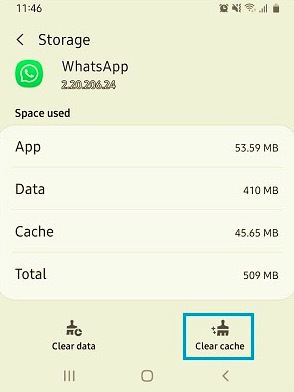
En iPhone:
Los usuarios de iPhone pueden cerrar WhatsApp a través de App Switcher. Para hacer esto, simplemente haga doble clic en el botón Inicio, verá las aplicaciones recientes a las que ha accedido. Encuentra WhatsApp y desliza hacia arriba para apagar.
Limpiar la caché no perderá ningún dato importante en su teléfono. Solo eliminará los archivos temporales creados para que la aplicación funcione más rápido. Una vez que haya borrado el caché, llevará WhatsApp a su marco predeterminado.
WhatsApp se basa únicamente en Internet para enviar y recibir mensajes. Sus notificaciones y mensajes pueden retrasarse si hay una conexión débil. Aquí hay una lista de verificación de lo que puede hacer:
Si no puede acceder a otras aplicaciones o sitios, su conexión a Internet tiene un problema.
El Ahorro de datos suele ser beneficioso para quienes utilizan datos móviles. Si tiene un plan limitado, puede activar esta función. Al activar el Ahorro de datos, se activará la opción de que la mayoría de las aplicaciones y servicios obtendrán datos en segundo plano solo a través de una conexión Wi-Fi.
Una vez que tenga esta función, su WhatsApp podría verse afectada. No funcionará de forma óptima ya que los datos que utiliza son limitados. Sin embargo, si está seguro de que no necesita la función de ahorro de datos, puede desactivar esta opción. Ésta es una de las formas más eficientes de cómo arreglar WhatsApp no funciona.
A continuación, se explica cómo desactivar el Ahorro de datos:
Para Android:
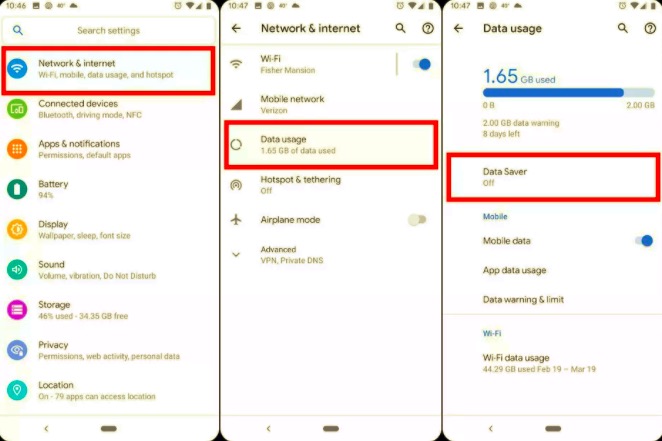
Recibirá una notificación en pantalla de que su Ahorro de datos está desactivado.
Para Iphone:
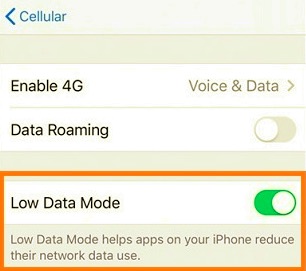
Abra su WhatsApp y verifique si ahora puede usarlo por completo.
Resolver fallas y errores, o agregar más funciones interesantes son esenciales para las aplicaciones. Solo se puede hacer obligando a los usuarios a actualizar la aplicación al último software lanzado por los desarrolladores.
Si ve errores de cierre forzado, congelación, bloqueo o si desea saber cómo arreglar WhatsApp no funciona problemas, se recomienda encarecidamente que actualice a la última versión del software de WhatsApp.
En tu iPhone:
Visite la AppStore y abra su perfil, busque WhatsApp entre sus aplicaciones y verifique si hay una Actualización disponible. Toque Actualizar y espere hasta que se instale.
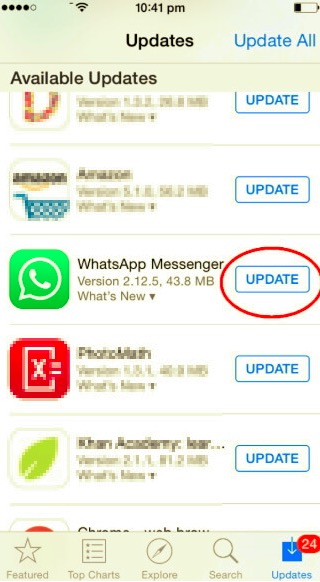
En tu Android:
Abra PlayStore y vaya a sus aplicaciones y juegos, desplácese y busque WhatsApp. Toque Actualizar si está disponible.
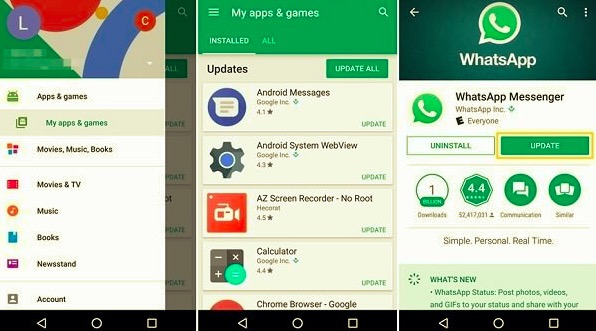
Otra actualización que debe verificar es también el sistema operativo de su teléfono. Quizás, la versión actual de su teléfono y WhatsApp no son compatibles, razón por la cual no puede usar la aplicación.
Para actualizar su iPhone, vaya a Ajustes, abierto Preguntas generales. Grifo actualización de software. Descárguelo e instálelo si está disponible. Asegúrese de que su iPhone tenga suficiente duración de batería para sostener hasta que se complete la actualización.
Puedes actualizar tu Android yendo a tu Ajustes, busque y seleccione Avanzado, grifo Actualizacion del sistema. Siga el mensaje en pantalla si hay una actualización disponible.
Reinstalar WhatsApp debe ser su último recurso cuando haya agotado todas las soluciones proporcionadas anteriormente. Eliminar la aplicación puede ayudarlo cómo arreglar WhatsApp no funciona correctamente.
Sin embargo, esto podría resultar en la pérdida de sus datos de WhatsApp. Si tiene muchas conversaciones que son lo suficientemente importantes como para eliminarlas, debería crear una copia de seguridad de antemano.
Su Google Drive es una excelente copia de seguridad de WhatsApp para Android, mientras que la copia de seguridad de iCloud sigue siendo la opción para iOS.
Si no está utilizando iCloud como su copia de seguridad principal, alternativamente, puede utilizar Transferencia de WhatsApp de FoneDog.
Descargar gratisDescargar gratis
Este es un software dedicado para WhatsApp para mantener intactos su historial de chat y archivos multimedia. Para usar este software, simplemente descárguelo en la computadora y siga estos pasos:
Elija la carpeta de destino de la copia de seguridad y haga clic en Iniciar copia de seguridad
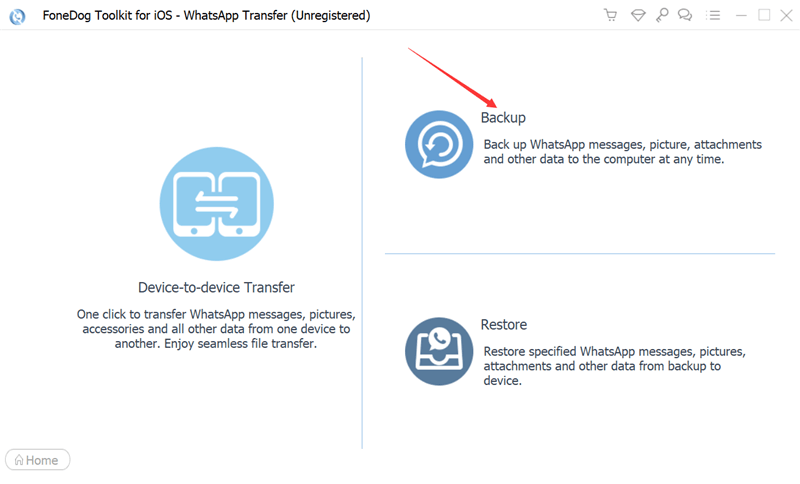
Una vez que haya creado una copia de seguridad de sus datos de WhatsApp, ahora puede continuar y eliminarla del iPhone. Reinstale la aplicación y restaure su copia de seguridad usando Transferencia de WhatsApp de FoneDog.
La gente también LeerCómo transferir mensajes de WhatsApp de forma fácil y rápidaCómo guardar chats de WhatsApp fácil y rápidamente
Si siguió estas 8 reglas de oro en cómo arreglar WhatsApp no funciona, entonces probablemente esté disfrutando de hablar con sus amigos y familiares nuevamente. Verá, no hay un problema demasiado grande para superar cuando ha entendido la causa raíz y ha considerado cuidadosamente sus opciones.
Solo recuerda que si es necesario desinstalar tu WhatsApp, asegúrate de tener una copia de seguridad, de lo contrario, terminarás perdiendo tus conversaciones, clips de voz y archivos multimedia. Guardar Transferencia de WhatsApp de FoneDog en tu computadora para ayudarte a guardar esos chats importantes.
Comentario
Comentario
Transferencia de WhatsApp
Transmita la información WhatsApp de forma rápida y segura.
descarga gratuita descarga gratuitaHistorias de personas
/
InteresanteOPACO
/
SIMPLEDificil
Gracias. Aquí tienes tu elección:
Excellent
Comentarios: 4.5 / 5 (Basado en: 109 El número de comentarios)